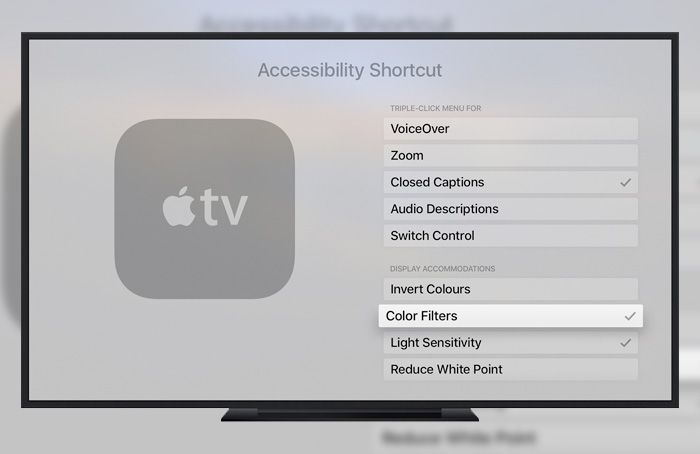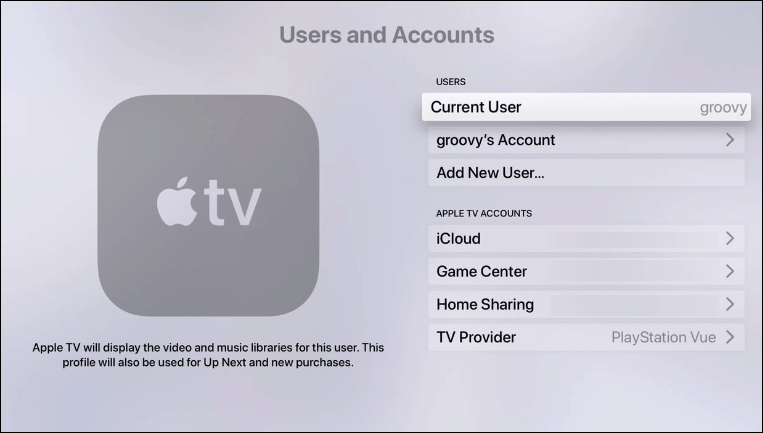Содержание
Как смотреть фильмы и сериалы на Apple TV
Источник: Джозеф Келлер / iMore
Apple TV — отличный способ смотреть ваш любимый контент, независимо от того, хотите ли вы посмотреть приобретенное шоу или фильм, или что-то из одного из множества доступных потоковых приложений для Apple TV. От воспроизведения чего-либо в приложении для телевизора до управления воспроизведением с пульта Siri Remote, где можно смотреть фильмы и телешоу на Apple TV.
Продукты, используемые в этом руководстве
Как посмотреть сериал или фильм в приложении «ТВ»
Приложение TV позволяет просматривать фильмы и телешоу в одном месте,
- Открой телевидение приложение, либо с главного экрана, либо нажав кнопку «Домой» на Apple TV.
- Выберите шоу или фильм из Следующий чтобы продолжить просмотр немедленно.
Источник: iMore
- Или щелкните что-нибудь в Что смотреть или один из других разделов телешоу или фильмов.

- Нажмите Играть в или же Первый эпизод, в зависимости от того, что отображается на кнопке.
Источник: iMore
Как воспроизвести видео из вашей библиотеки в приложении для ТВ
Вам больше не нужно будет переходить в отдельные приложения для фильмов и телешоу, чтобы смотреть приобретенный контент на Apple TV.
- Открой телевидение приложение.
- Перейдите к Библиотека раздел в верхней части экрана.
Источник: iMore
- Выберите раздел вроде Недавняя покупка, ТВ шоу, Фильмы, или жанр, чтобы найти то, что вы ищете.
- Нажмите на заглавие в вашей библиотеке, в которую вы хотите играть.
Источник: iMore
- Нажмите Играть в если вы смотрите фильм или нажимаете на эпизод вы хотите поиграть, если собираетесь смотреть телешоу.
Источник: iMore
Как получить доступ к меню глав фильмов и телешоу на Apple TV
- Начните смотреть фильм или телешоу.

- Проведите вниз, чтобы открыть Информация о меню.
- Проведите вниз, чтобы получить доступ к главы.
- Проведите пальцем влево или вправо и выберите глава.
Источник: iMore
Ваш фильм или телешоу переместится вперед или назад к выбранной вами главе.
Как перемотать вперед или назад фильм или телешоу на Apple TV
Чтобы избежать случайной быстрой перемотки вперед или назад контента из-за касания трекпада на пульте Siri Remote, Apple изменила способ движения вперед или назад при просмотре фильмов и телешоу на Apple TV.
Чтобы перейти вперед или назад с шагом 10 секунд:
- Пока идет фильм или телешоу, крепко прижать слева или справа от трекпада Siri Remote пока вы не увидите 10-секундный значок рядом со строкой состояния воспроизведения.
- Контент будет перескакивать вперед или назад на 10 секунд.
Источник: iMore
Чтобы перемотать вперед или назад:
- Нажмите Пауза во время воспроизведения фильма или телешоу.

- Проведите пальцем по экрану влево или вправо для перемотки вперед или назад на определенное время.
- Нажмите Играть в.
Источник: iMore
Как определять фильмы с помощью iTunes Extras на Apple TV
Вам придется немного покопаться, чтобы узнать, в каких фильмах есть iTunes Extras. Его нелегко идентифицировать с экрана просмотра. Когда вы найдете фильм с iTunes Extras, вы можете проверить, какие специальные функции он имеет, прежде чем решите его купить.
- Открой Приложение для ТВ.
- Перейдите к Фильмы.
Источник: iMore
- Нажмите на фильм. Если в нем есть iTunes Extras, они будут в разделах трейлеров и связанных фильмов.
- Щелкните значок изображение под Предварительный просмотр iTunes Extras если он отображается для предварительного просмотра, что вы сможете просмотреть, когда купите фильм.

Источник: iMore
Я должен отметить, что если у вас для воспроизведения видео iTunes Movies установлено стандартное разрешение, вы не сможете увидеть дополнительные материалы iTunes. Вам придется снова переключиться на HD, чтобы просмотреть и воспроизвести контент.
Как смотреть iTunes Extras на Apple TV
Есть десятки, если не сотни фильмов iTunes, которые поставляются с дополнительными материалами, как если бы вы купили их на DVD или Blu-Ray. Если у вас есть фильм с iTunes Extras, вы можете смотреть дополнительный контент в любое время. Самый простой способ сделать это — перейти на вкладку «Библиотека» в приложении для ТВ.
- Открой телевидение приложение.
- Перейдите к Библиотека раздел в верхней части экрана.
Источник: iMore
- Выберите раздел вроде Недавняя покупка, ТВ шоу, Фильмы, или жанр, чтобы найти то, что вы ищете.
- Нажмите на фильм в вашей библиотеке, в которую вы хотите играть.

Источник: iMore
- Нажмите на Дополнительно или, если возможно, одну из других дополнительных опций, например Трейлеры, Функции, и Сцены.
Источник: iMore
Я должен отметить, что если у вас для воспроизведения видео iTunes Movies установлено стандартное разрешение, вы не сможете увидеть дополнительные материалы iTunes. Вам придется снова переключиться на HD, чтобы просмотреть и воспроизвести контент.
Настройтесь на Apple TV
Apple выпускает две версии своего стримингового бокса: Apple TV HD, также известную как Apple TV четвертого поколения, и Apple TV 4K.
Верхняя часть линии
Apple TV 4K
Полный опыт 4K HDR.
Apple TV 4K — это последняя версия потоковой приставки Apple, поддерживающая разрешение 4K, а также расширенный динамический диапазон в форме HDR10 и Dolby Vision. Он также поддерживает Dolby Atmos для объемного звука с эффектом присутствия.
Apple TV 4K — отличное дополнение к любой настройке мультимедиа 4K, особенно если вы вложили средства в систему объемного звучания Dolby Atmos. Он поддерживает контент 4K HDR из сторонних приложений, и вы получаете версии фильмов 4K, которые вы покупаете в iTunes (если они доступны), как часть стандартных покупок HD.
Full HD
Apple TV HD
Все развлечения в одной коробке.
Apple TV HD поддерживает, как вы могли догадаться, полный HD-контент 1080p из iTunes и сторонних приложений. Поставляется с 32 ГБ памяти для больших приложений, включая игры, которые отлично смотрятся на большом телевизоре.
По сравнению с Apple TV 4K, Apple TV HD является довольно простой приставкой для потоковой передачи. Они оба воспроизводят один и тот же контент, но Apple TV HD воспроизводит его с более низким разрешением. Он по-прежнему поддерживает объемный звук, но не Dolby Atmos. Если вам нужен потоковый бокс для вашего контента iTunes, Netflix и других приложений, и у вас нет настройки 4K, Apple TV HD — отличный выбор.
Дополнительное оборудование
С Apple TV, особенно с моделью 4K, вам понадобятся такие вещи, как высокоскоростной кабель HDMI, чтобы получить максимальную отдачу от сигнала 4K, который может выдавать Apple TV. Вам также может понадобиться лучший пульт, а также набор AirPods, чтобы не беспокоить других.
Мы можем получать комиссию за покупки, используя наши ссылки. Узнать больше.
Как смотреть прямую трансляцию на новом Apple TV?
Хотя видеоуслуги по требованию, такие как Netflix и Hulu, всегда удобны, иногда необходимо быть на одной странице с остальной частью вселенной, смотря прямую телепередачу. Благодаря новому App Store на Apple TV десятки телевизионных сетей и сервисов могут выпускать приложения, которые позволяют транслировать прямую трансляцию телевидения через Интернет.
Есть три подхода, которые эти приложения используют. Первое и лучшее для вас — это совершенно бесплатные приложения для живых телешоу.
Второй позволяет вам войти в систему с вашим существующим кабельным провайдером, чтобы вы могли смотреть бесплатное телевидение в прямом эфире через приложение (хотя технически вы все равно платите за телевизионные услуги в своем кабельном счете, как вы это обычно делаете).
Третья и последняя категория требует подписки отдельно от кабеля и требует дополнительной платы за прямое программирование.
Взгляните на оба варианта и варианты, доступные в настоящее время в App Store.
Совершенно бесплатно
Большинство совершенно бесплатных приложений — это новостные приложения. Например, в Америке ABC News предлагает приложение без какой-либо необходимой подписки, которое предоставляет прямые трансляции с выпусками новостей, а также шоу по запросу, например, «Доброе утро, Америка» и «Ночная линия». Приложение также предоставляет доступ к более чем 20 местным новостям. вещает по всей стране.
Примерами других приложений, таких как это, которые предоставляют бесплатную прямую трансляцию ТВ, являются Bloomberg TV, CBS News и Sky News (Великобритания).
Бесплатно с кабельной подпиской
Большая часть приложений прямого эфира на Apple TV требует наличия существующей кабельной подписки для получения доступа.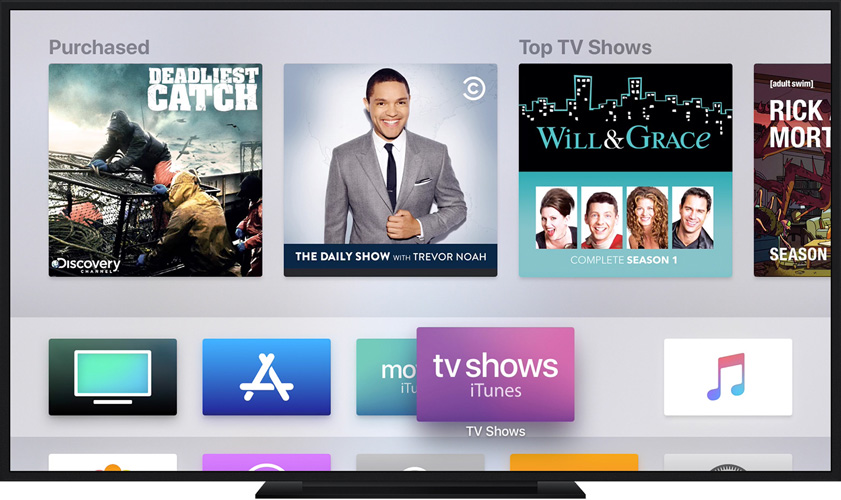 Это означает, что после загрузки этих приложений вам нужно будет войти в систему с учетными данными своего поставщика услуг кабельного телевидения, чтобы убедиться, что вы уже платите за доступ к каналу. В противном случае вы не сможете использовать эти приложения.
Это означает, что после загрузки этих приложений вам нужно будет войти в систему с учетными данными своего поставщика услуг кабельного телевидения, чтобы убедиться, что вы уже платите за доступ к каналу. В противном случае вы не сможете использовать эти приложения.
Приложения, которые предоставляют бесплатное прямое телевидение на Apple TV с существующей кабельной подпиской, включают Watch ABC, Watch ESPN, Watch Disney Channel, Watch Disney XD, Watch ESPN, Showtime и Fusion.
Примечание. Перед загрузкой приложения убедитесь, что ваш поставщик услуг кабельного телевидения в США поддерживается. Часы ESPN и другие поддерживают вход в систему с AT & T U-Verse, Bright House, Charter, Comcast Xfinity, Cox, DirecTV, Dish, Google Fiber, Midcontinent Communications, Optimum, Time Warner Cable или Verizon FiOS TV.
Когда вы загружаете приложение в первый раз, вам нужно убедиться, что вы подписчик на кабель, когда пытаетесь смотреть прямую трансляцию.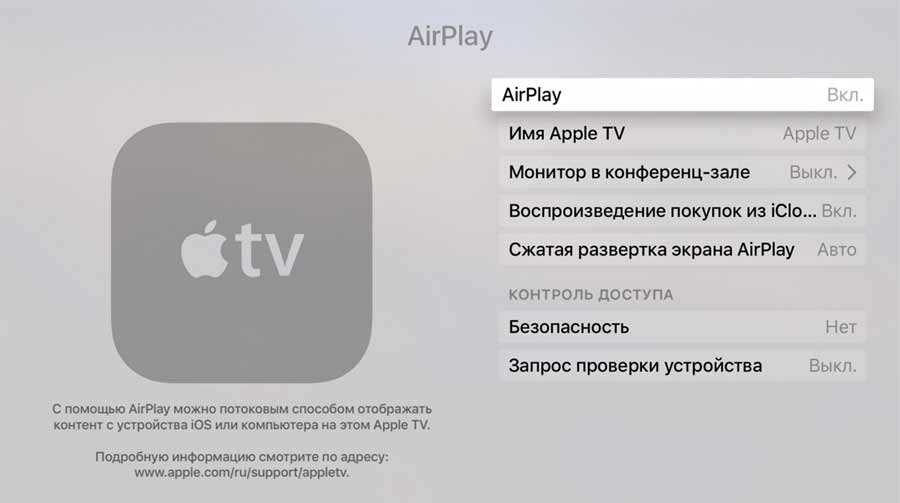 Часто это требует посещения веб-сайта на вашем компьютере и ввода кода активации, показанного на экране.
Часто это требует посещения веб-сайта на вашем компьютере и ввода кода активации, показанного на экране.
С добавленной ценой подписки
Несколько живых телевизионных приложений хотят больше, чем просто кабельная подписка. Правильно, вам придется заплатить еще больше за доступ к ним, и это в основном спортивные приложения. Они бесплатны для скачивания и имеют некоторые готовые функции, такие как видео по требованию, но в аспекте живого телевидения будьте готовы платить.
Приложения, которым требуется подписка на прямую трансляцию ТВ, включают CBS, NBA и NHL. (Прямая трансляция CBS доступна только на некоторых рынках США.) Цены в диапазоне от 5, 99 долл. США в месяц за CBS All Access переходят в большую единовременную плату за один игровой сезон в спортивных приложениях. Вы можете приобрести подписку в приложениях.
Другие приложения на Apple TV обеспечивают множество развлечений, но обычно не включают прямую трансляцию. Вместо этого многие просто предлагают шоу и фильмы по запросу. Всегда проверяйте описания приложений перед загрузкой для уточнения и подробностей о необходимых подписках.
Всегда проверяйте описания приложений перед загрузкой для уточнения и подробностей о необходимых подписках.
Смотреть сейчас в приложении Apple TV
Потоковая передача Лут в приложении Apple TV
На экране «Смотреть сейчас» в приложении Apple TV можно начать просмотр фильмов, телешоу и Friday Night Baseball (не весь контент доступен в все страны или регионы). Найдите то, что хотите посмотреть, добавьте его в список «На очереди» и начните просмотр.
Примечание: Не все устройства поддерживают транзакции на устройстве, поэтому вы не сможете покупать, брать напрокат или подписываться на шоу или каналы напрямую. Однако вы можете войти в систему с помощью своего Apple ID, чтобы просматривать объекты, которые вы уже приобрели, взяли напрокат или на которые подписались, на других устройствах.
Просмотр содержимого
Откройте приложение Apple TV на смарт-телевизоре, потоковом устройстве или игровой консоли.

Перейдите к просмотру сейчас.
В строке «На очереди» отображается контент, который вы добавили в «На очереди», включая контент, который вы начали смотреть, но не закончили.
Прокрутите вниз, чтобы просмотреть рекомендуемые телепередачи, фильмы и события, включая коллекции, отобранные экспертами, а также специальные категории, основанные на вашей истории просмотров.
Выберите элемент, чтобы просмотреть его рейтинг, описание, доступные каналы и информацию о покупке или аренде.
Воспроизведение фильма, телешоу или события
Когда вы найдете то, что хотите посмотреть в приложении Apple TV, выберите его, затем выполните одно из следующих действий:
Воспроизведение объекта: Играть. (Кнопка «Воспроизведение» доступна для бесплатного контента, контента, который вы уже приобрели, или контента на каналах Apple TV, на которые вы подписаны.)
Подписка на Apple TV+: Нажмите кнопку подписки и следуйте инструкциям на экране.

Подписка на канал Apple TV: Нажмите кнопку подписки и следуйте инструкциям на экране.
Покупка или прокат фильма: Выберите «Купить» или «Прокат», затем выберите нужный вариант и подтвердите покупку или прокат. Подробнее см. в разделе Выбор фильма или телешоу для просмотра.
Купить серию или сезон телешоу: Выберите «Купить», затем выберите нужный вариант и подтвердите покупку. Подробнее см. в разделе Выбор фильма или телешоу для просмотра.
Узнайте, что будет дальше
В строке «На очереди» отображается контент, который вы уже начали смотреть или планируете смотреть.
На экране «Смотреть сейчас» приложения Apple TV перейдите к строке «На очереди», затем пролистайте влево или вправо, чтобы просмотреть передачи, которые вы недавно смотрели или добавили в «На очереди».
Шоу и фильмы отображаются в том порядке, в котором вы, скорее всего, захотите их посмотреть.
 Например, когда телевыпуск заканчивается, следующий эпизод автоматически появляется в списке «На очереди». И если вы уже посмотрели шоу, всякий раз, когда становится доступным новый выпуск, он сразу же появляется в начале строки «На очереди».
Например, когда телевыпуск заканчивается, следующий эпизод автоматически появляется в списке «На очереди». И если вы уже посмотрели шоу, всякий раз, когда становится доступным новый выпуск, он сразу же появляется в начале строки «На очереди».Если у вас есть Mac, iPhone, iPad или iPod touch и вы вошли в систему с тем же Apple ID, который вы используете для приложения Apple TV, ваш ход просмотра и выбор эпизода остаются синхронизированными в приложении Apple TV на этих устройствах. Например, вы можете начать просмотр шоу в приложении Apple TV и закончить его на iPad или наоборот.
Добавить фильм или телешоу в список «На очереди»
На экране «Смотреть сейчас» приложения Apple TV выберите элемент, чтобы просмотреть его рейтинг, описание, доступные каналы, а также информацию о покупке или аренде.
Выберите «Добавить к следующему».
Кнопка «Добавить к следующему» изменится на «В следующем», указывая на то, что элемент добавлен.

Удалить элемент из Up Next
Начать просмотр из Up Next
На экране «Смотреть сейчас» приложения Apple TV выделите элемент в строке «На очереди», затем нажмите центральную кнопку или кнопку воспроизведения на смарт-телевизоре или пульте дистанционного управления.
Если элемент недоступен для немедленного воспроизведения, следуйте инструкциям на экране.
Нажмите кнопку «Назад» на смарт-телевизоре или пульте дистанционного управления, чтобы просмотреть параметры воспроизведения.
Нажмите кнопку «Назад» еще раз, чтобы вернуться в режим «Смотреть сейчас».
Просмотр по кабельному или спутниковому каналу
Потоковое вещание Slow Horses в приложении Apple TV
Найдите приложение Apple TV+ или Apple TV на кабельном или спутниковом ресивере (возможно, сначала потребуется установить приложение), затем откройте приложение и войдите в систему, используя Apple ID.
Если вам нужна дополнительная помощь, следуйте приведенным ниже инструкциям.
Если вы не можете найти приложение Apple TV+ или Apple TV
Приложение Apple TV+ или Apple TV можно найти в папке приложений большинства кабельных или спутниковых ресиверов. Если вы его не видите, найдите Apple TV, чтобы загрузить и установить его.
Примечание: Приложение Apple TV+ предназначено только для фильмов и телешоу Apple TV+ и не включает каналы Apple TV или другие функции, имеющиеся в приложении Apple TV на других устройствах.
На кабельном или спутниковом ресивере перейдите к Поиску.
Найдите «Apple TV».
Следуйте инструкциям на экране, чтобы загрузить приложение Apple TV+ или Apple TV.
В панели запуска приложений ресивера кабельного или спутникового телевидения выберите приложение Apple TV+ или приложение Apple TV, чтобы открыть его, затем войдите в систему, используя Apple ID, если будет предложено.

Примечание: Если у вас еще нет Apple ID, вы можете создать его на веб-сайте Apple ID. Для использования сервисов приложений Apple TV требуется только один Apple ID. Для получения дополнительной информации см. часто задаваемые вопросы по Apple ID.
Начните использовать Apple TV+ или приложение Apple TV
Если у вас есть приложение Apple TV+, выберите Apple TV+, чтобы: захватывающие драмы, новаторские документальные фильмы, развлечения для детей, комедии и многое другое — новые материалы добавляются каждый месяц.
Получите немедленный доступ к прямым и запланированным событиям Major League Soccer, если вы подпишетесь на MLS Season Pass.
Если у вас есть приложение Apple TV, выберите любой из следующих экранов:
Смотреть сейчас: Начинайте смотреть фильмы, телешоу и спортивные передачи в одном месте. Используйте строку «На очереди», чтобы найти элементы, которые вы добавили, или контент, который вы начали смотреть, но не закончили.


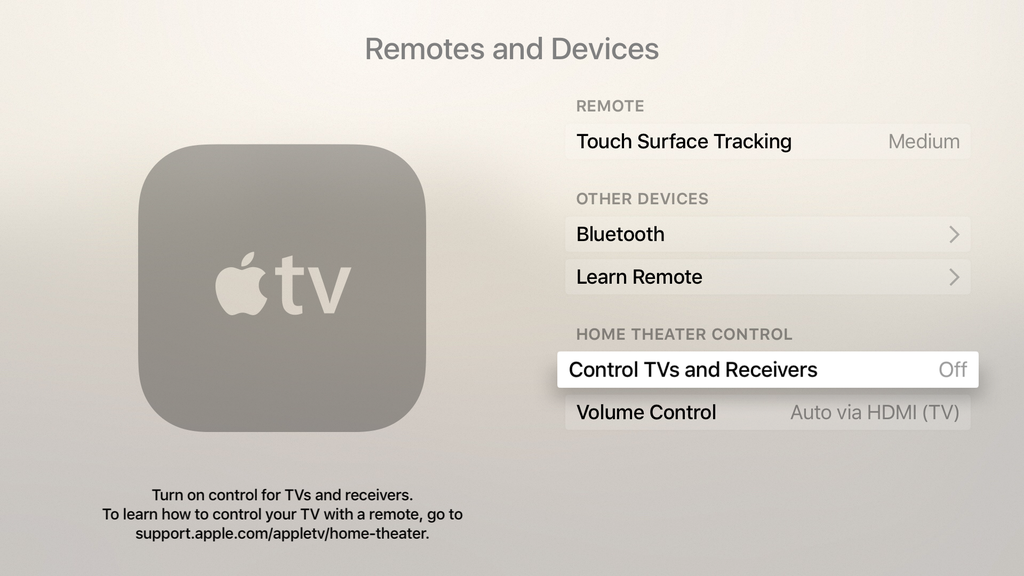
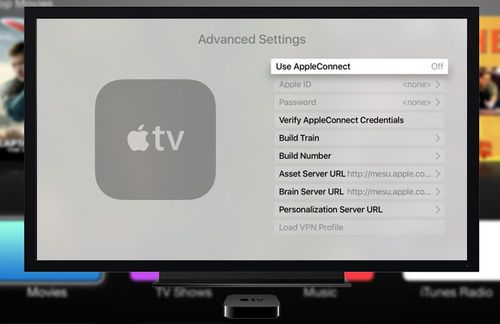

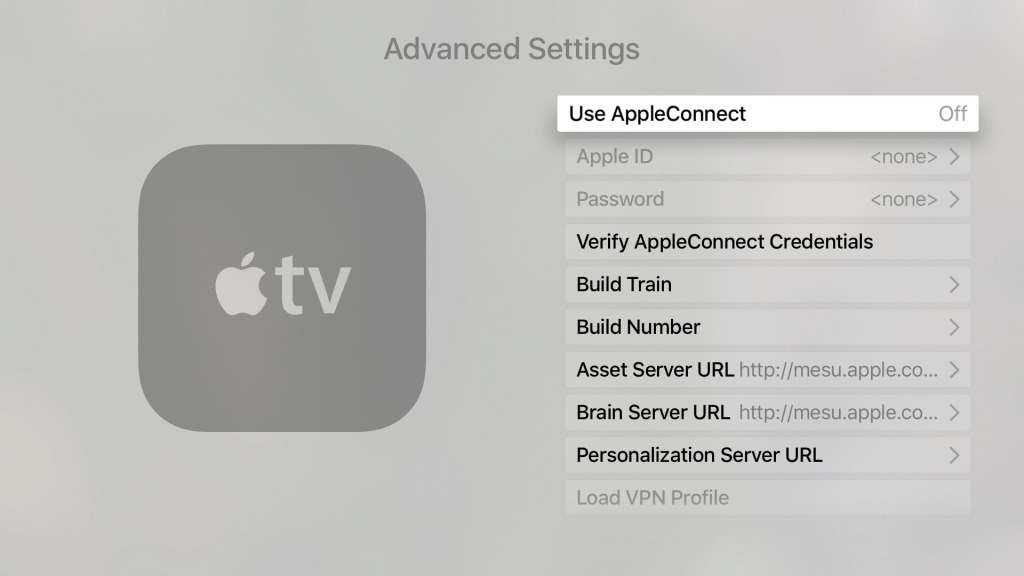
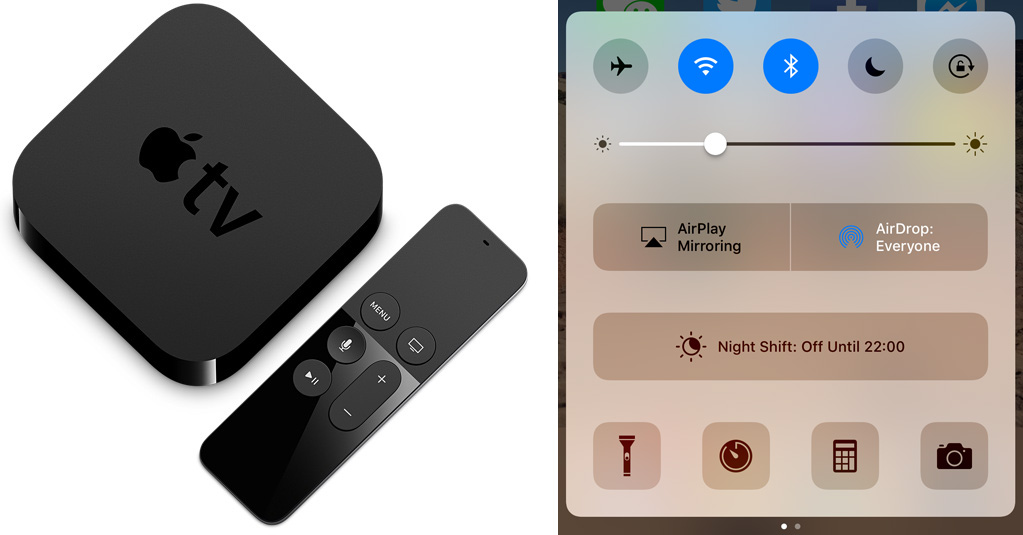
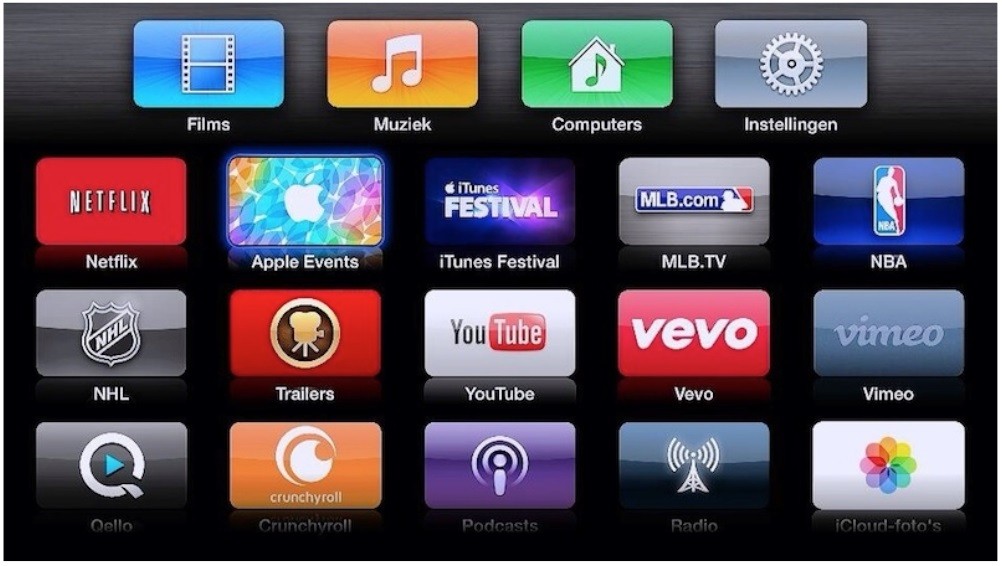
 Например, когда телевыпуск заканчивается, следующий эпизод автоматически появляется в списке «На очереди». И если вы уже посмотрели шоу, всякий раз, когда становится доступным новый выпуск, он сразу же появляется в начале строки «На очереди».
Например, когда телевыпуск заканчивается, следующий эпизод автоматически появляется в списке «На очереди». И если вы уже посмотрели шоу, всякий раз, когда становится доступным новый выпуск, он сразу же появляется в начале строки «На очереди».